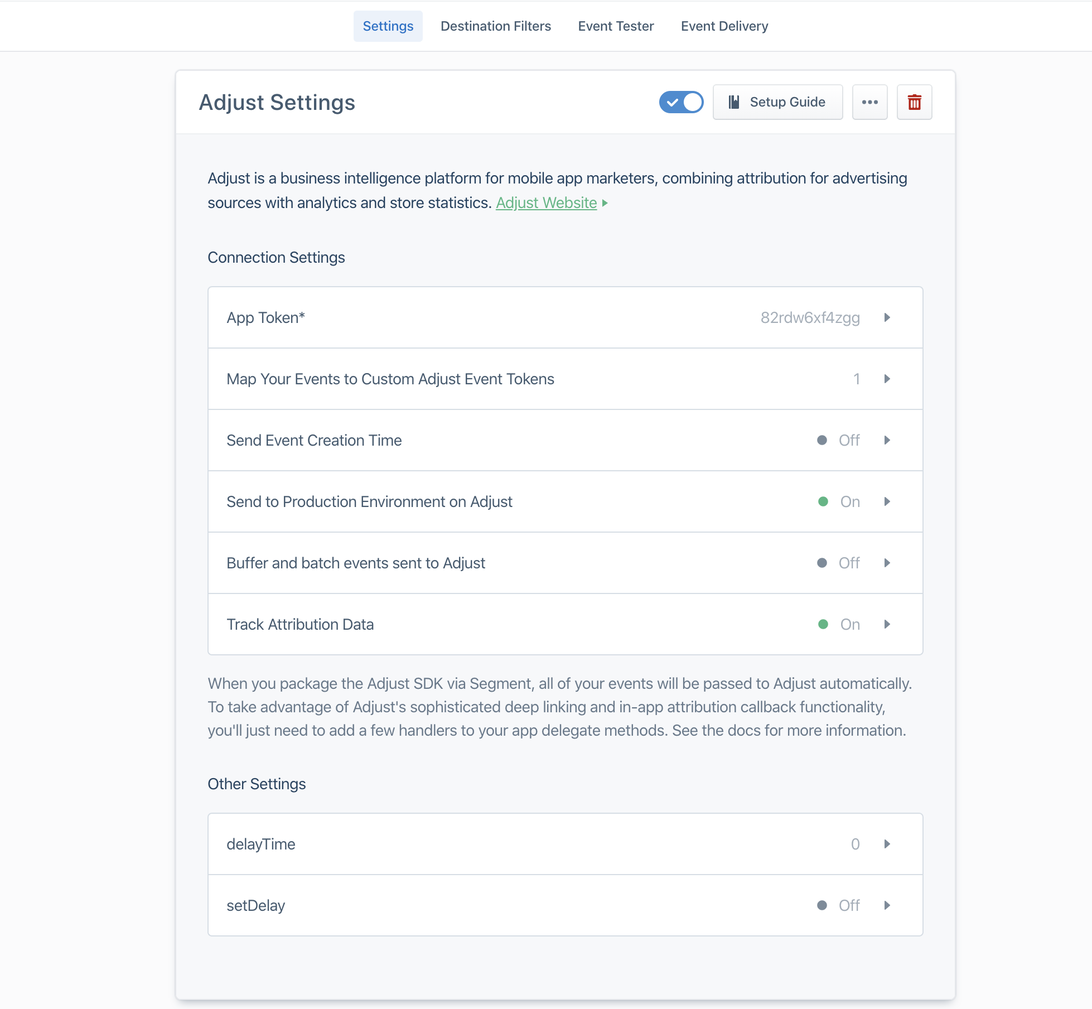Segment SDK-SDK entegrasyonu yapılandırması
Segment, Adjust'ın analitik partnerlerinden biridir. SDK'dan SDK'ya entegrasyon ile Segment SDK, Adjust SDK'yı wrap ederek her iki SDK'yı da minimum çalışma ile uygulamanıza bağlayabilir. Bu, Adjust SDK emplemetasyonunuzu Segment SDK aracılığıyla yönetmenizi ve Adjust ile Segment'in kendi sistemlerindeki event'leri kaydetmelerini sağlar.
Nasıl çalışır
Adjust SDK wrap edildiğinde kullanıcı aktvitesi bu şekilde kaydedilir:
- Segment SDK, Adjust SDK'yı başlatır.
- Adjust SDK install'ları, session'ları ve reattribution'ları otomatik olarak kaydeder.
- Segment SDK'da
trackcall'larını siz yaparsınız. Her bir call bir kullanıcı event'ini kaydeder. - Segment SDK, karşılık gelen event kaydı call'larını Adjust SDK'da Cihaz Modunda yapar.
- Adjust SDK, attribution bilgilerini Adjust backend'inden aldıktan sonra uygulamaya Segment SDK'nın alacağı bir attribution callback gönderir.
- Segment ise bu attribution callback'ini
Install Attributedadında birtrackevent'i olarak kaydeder. Bu attribution callback'i aşağıdaki durumlarda gönderilir:- Kullanıcı, uygulamayı ilk kez install ettiğinde.
- Kullanıcı uygulamayı uninstall edip tekrar install ettiğinde.
- Adjust Sunucusu bir reattribution kaydettiğinde.
- Adjust sunucusu bir attribution güncellemesi kaydettiğinde.
Adjust SDK attribution callback'i, aynı cihaza birden fazla attribution callback'i gönderebileceğinden Segment veri setinizde her anonymous_id için sadece ilk attribution callback'ini kullanmanızı öneririz. İlk attribution callback'i, Adjust'ın cihaz için gönderdiği attribution callback'idir.
Entegrasyonun yapılandırması
Segment ile wrap'li SDK çözümünü yapılandırmak için bu adımları takip edin.
Segment'i Adjust'ta etkinleştirmeyin. Segment SDK attribution bilgilerini Adjust SDK Attribution Callback'inden zaten aldığından, Segment modülünü etkinleştirmek Segment raporlamasında çifte Track event'leri ile sonuçlanabilir.
1. Adjust ve Segment SDK'larını yapılandırın
Adjust SDK ve Segment SDK'nın yapılandırılmasına dair yönergeler için platformunuza özel Segment entegrasyonu geliştirici rehberimize göz atın:
2. Segment'te Adjust hedeflerini oluşturun ve Adjust app token'larını ekleyin
Segment dashboard'unda Adjust'ı bir hedef olarak eklemek için bu adımları takip edin.
- Destinations > Add Destination 'ı seçin.
Adjust'ı aratın.- Adjust 'ı kaynağınıza bir hedef olarak ekleyin.
Adjust hedeflerine Adjust app token'larını eklemek için bu adımları takip edin.
- Destinations 'ı seçin ve Adjust hedefinizi seçin.
- App Token 'ı seçin ve AppView'daki app token'ını girin.
- KAYDET 'i seçin.
Adjust'taki uygulama yapılandırmanıza bağlı olarak, Adjust hedeflerini kaynaklarınızla nasıl bağlayacağınızı bulmak için aşağıdaki tabloyu kullanabilirsiniz.
| Segment SDK kullanıldığında | Adjust uygulama yapılandırması | Segment dashboard'unda Adjust hedefi |
|---|---|---|
| Segment Android SDK ve Segment iOS SDK | Multiplatform uygulama (iOS ve Android uygulamaları için aynı app token) |
|
| Segment Android SDK ve/veya Segment iOS SDK | Farklı app token'larına sahip iOS ve/veya Android uygulamaları |
|
| Segment React Native SDK | Multiplatform uygulama (iOS ve Android uygulamaları için aynı app token) |
|
| Segment React Native SDK | Farklı app token'larına sahip iOS ve Android uygulamaları |
|
3. Adjust'ta event token'ları oluşturun
Bu adımda Segment dashboard'undaki event'lerinizi gözden geçirin ve hangi event'leri Adjust'a bağlamak istediğinizi belirleyin.
Adjust'a bağlamak istediğiniz her Segment track call'una karşılık gelen bir Adjust event token oluşturun ve event token'ı kopyalayın.
Bu çözüm, partner parametrelerini desteklemez. Ancak session partner parametrelerini (iOS | Android) destekler.
Ağlarınıza özel parametrelere sahip event'ler göndermeniz gerekiyorsa (örneğin dinamik retargeting desteği için), bu event'leri Segment SDK ve Adjust SDK'da ayrı ayrı yapılandırmalısınız. Segment dashboard'undaki bu event'leri Adjust'taki hedeflere bağlamayın.
4. Adjust event token'larını Segment'e girin
- Segment dashboard'unda Destinations seçeneğini ve ardından Adjust hedefinizi seçin.
- Map Your Events to Custom Adjust Event Tokens 'ı seçin ve Adjust dashboard'dan kopyaladığınız event token'larını girin.
Her Segmenttrackevent'inin adının Adjust event token ile birebir aynı olması gerekir. Aynı Adjust event token'a farklı isimlere sahip Segmenttrackcall'ları bağlamayın. - KAYDET 'i seçin.
5. Segment'teki ek ayarları yapılandırın
- Segment dashboard'unda Destinations seçeneğini ve ardından Adjust hedefinizi seçin.
- Track Attribution Data ayarına gidin ve bunu ON olarak seçin.
- Adjust Settings'i ekranın üst kısmında bulabilirsiniz. Destination'ı etkinleştirmek için anahtarı ON konumuna getirin.
Entegrasyonu Production ortamında başlatmaya hazır olduğunuzda, Send to Production Environment on Adjust anahtarını ON konumuna getirin.
Segment'e gönderilen parametreler
Adjust'ın SDK Attribution Callback'inde gönderilen parametrelerin listesi için geliştirici dokümantasyonumuza göz atabilirsiniz (iOS | Android).
![[Infographic] Segment SDK-SDK solution](http://images.ctfassets.net/5s247im0esyq/5XXWzAmkCxLObUeSUolWQ5/1488937957f5fd9e967928da61a5eb20/EN_Segment_SDK-SDK_solution.png)